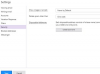Roundcube on web-pohjainen sähköpostikäyttöliittymä, jonka avulla käyttäjät voivat kirjautua sisään ja käyttää sähköpostijärjestelmäänsä. Käyttäjät voivat tarkistaa sähköpostinsa, lähettää viestejä ja pitää osoitekirjaa. Heillä on myös pääsy joihinkin henkilökohtaisiin asetuksiin, mutta he eivät voi muuttaa käyttöliittymän ulkoasua; vain järjestelmänvalvojalla on pääsy Roundcube-skineihin. Jos haluat vaihtaa ulkoasua, sinun on kirjauduttava sisään Web-palvelimesi Roundcube-hakemistoon ja muokattava "main.inc.php"-tiedostoa.
Vaihe 1
Käynnistä FTP-asiakas. Kirjoita FTP-osoitteesi, käyttäjätunnuksesi ja salasanasi näkyviin tekstikenttiin ja napsauta sitten "Yhdistä".
Päivän video
Vaihe 2
Avaa "Roundcube"-kansio palvelinruudussa.
Vaihe 3
Avaa "Skins"-kansio palvelinruudussa.
Vaihe 4
Napsauta ja vedä valitsemaasi ulkoasun alikansiota paikallisesta ruudusta palvelinruutuun ladataksesi Roundcube-skin.
Vaihe 5
Napsauta "Ylös"- tai "Takaisin"-nuolta palataksesi takaisin Roundcube-päähakemistoon palvelinruudussa.
Vaihe 6
Avaa "config"-hakemisto.
Vaihe 7
Vedä main.inc.php-tiedosto palvelinruudusta paikalliseen ruutuun.
Vaihe 8
Napsauta hiiren kakkospainikkeella "main.inc.php"-tiedostoa ja napsauta sitten "Avaa sovelluksella". Napsauta valitaksesi "Muistio" sovellusluettelosta ja napsauta sitten "OK".
Vaihe 9
Etsi "$rcmail_config['skin'] = 'oletus';" koodirivi, jossa "oletus" on nykyinen skin-hakemisto. Korvaa "oletus" -teksti sen skin-hakemiston nimellä, jonka latasit "Skins"-hakemistoon vaiheessa 4. Jos ulkoasun nimi oli esimerkiksi "custom_skin", muuta koodirivi seuraavasti: "$rcmail_config['skin'] = 'custom_skin';"
Vaihe 10
Napsauta "Tiedosto"-valikkoa ja napsauta sitten "Tallenna".
Vaihe 11
Vedä main.inc.php-tiedosto paikallisesta ruudusta palvelinruutuun.
Vaihe 12
Napsauta "OK", kun sinua kehotetaan korvaamaan olemassa oleva tiedosto.